Ako previesť RAR súbor na ZIP vo Windows

Máte nejaké RAR súbory, ktoré chcete previesť na ZIP súbory? Naučte sa, ako previesť RAR súbor na formát ZIP.
Ak používate Mac, možno ste si všimli, že kedykoľvek niečo skopírujete z webu a prilepíte, zachová sa formát štýlu zdroja. To môže byť trochu nepríjemné, najmä keď pracujete s platformami, ako sú e-mailové aplikácie.
Či už teda chcete kopírovať a prilepiť pomocou funkcie Style Matching na Macu iba raz, alebo chcete, aby sa to stalo vaším predvoleným formátom prilepenia, postupujte podľa pokynov nižšie.
Aj keď sa vám páči predvolené nastavenie Macu na automatické prilepenie skopírovaného formátu textu, v tomto prípade budete chcieť urobiť výnimku a zlúčiť formátovanie s aktuálnym obsahom a potom postupujte podľa krokov nižšie.
1. Najprv zvýraznite akýkoľvek text, ktorý chcete skopírovať. Môžete stlačiť príkaz + C alebo môžete kliknúť pravým tlačidlom myši a vybrať kopírovať.
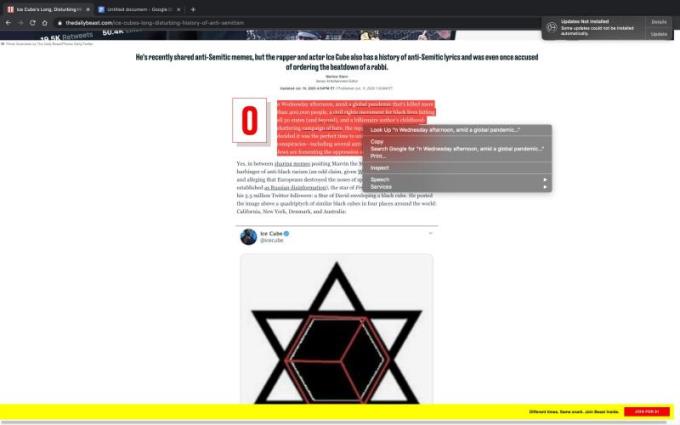
2. Po skopírovaní požadovaného textu prejdite na platformu, na ktorú ho chcete vložiť. V tomto prípade používame dokumenty.
3. Klepnite na tlačidlo Upraviť. Nájdete to v ponuke v hornej časti obrazovky.
4. Po kliknutí na úpravu by sa mala zobraziť rozbaľovacia ponuka s možnosťou „prilepiť“ a „Prilepiť bez formátovania“.
5. Kliknutím na prilepiť bez formátovania vložíte obsah, ktorý ste skopírovali, v aktuálne dostupnom formáte.
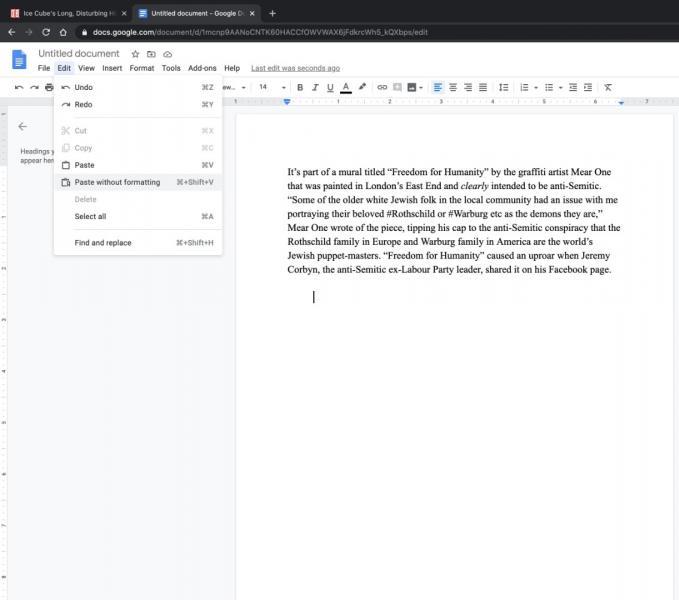
Ak ste ako ja a chcete pohodlnejší a menej únavný spôsob vykonávania jednoduchej úlohy, potom môže byť pre vás tou správnou voľbou vytvorenie skratky pre položku Prilepiť s prispôsobeným štýlom. Namiesto prilepenia kliknutím na upraviť a prilepiť môžete vytvoriť skratku, ktorá prepíše predvolenú kombináciu Command+V na Macu.
Môžete tiež vytvoriť skratku s ľubovoľným písmenom, ktoré chcete, namiesto Command + V. Môžete použiť Command+Q alebo Command+K atď. Výhodou je, že vám zostane Command+V ako „prilepiť s predchádzajúcim formátovaním“.
1. Ak chcete nastaviť skratku pre položku Prilepiť so zhodným štýlom, prejdite do aplikácie System Preferences a vyberte klávesnicu.
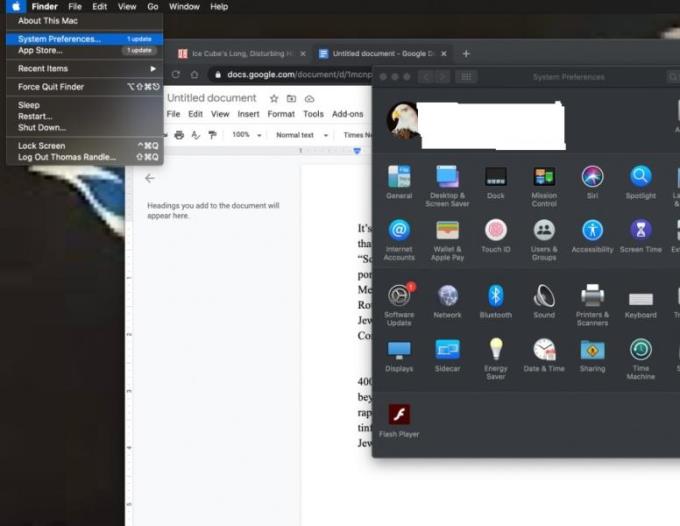
2. Kliknite na klávesnicu a zobrazí sa ďalšie rozbaľovacie okno s možnosťami ponuky „Klávesnica, Text, Skratka, Zdroje vstupu a Diktovanie. Vyberte kartu Skratky.
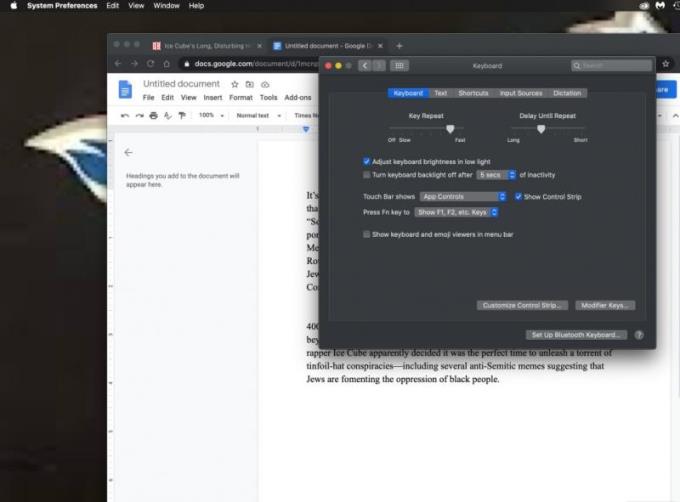
3. Karta Skratky obsahuje množstvo možností skratiek, medzi ktorými je skratka aplikácie. Vyberte skratku aplikácie. V spodnej časti možností sa zobrazí znamienko plus a mínus.
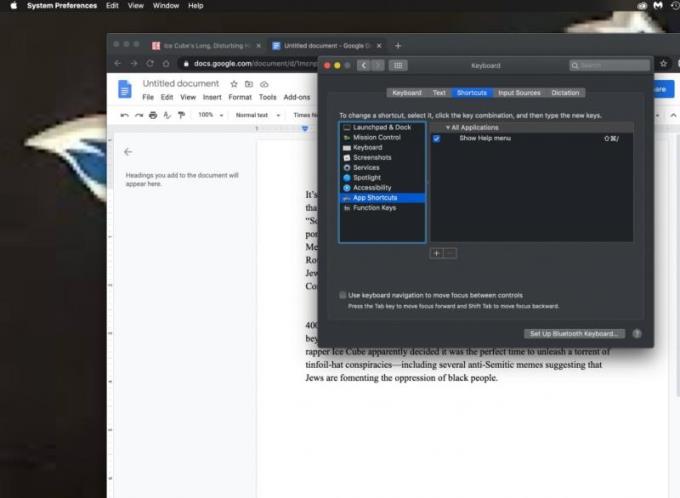
4. Tlačidlo znamienka plus (+) vám dáva možnosť pridať skratku do vášho Macu. Tlačidlo mínus (-) odstráni skratky. Kliknite na znamienko plus (+).
5. Klepnutím na znamienko plus (+) sa zobrazí rozbaľovacie okno s dvoma vstupnými poľami. Prvým je názov menu. Tu zadajte „Prilepiť a spárovať štýl“.
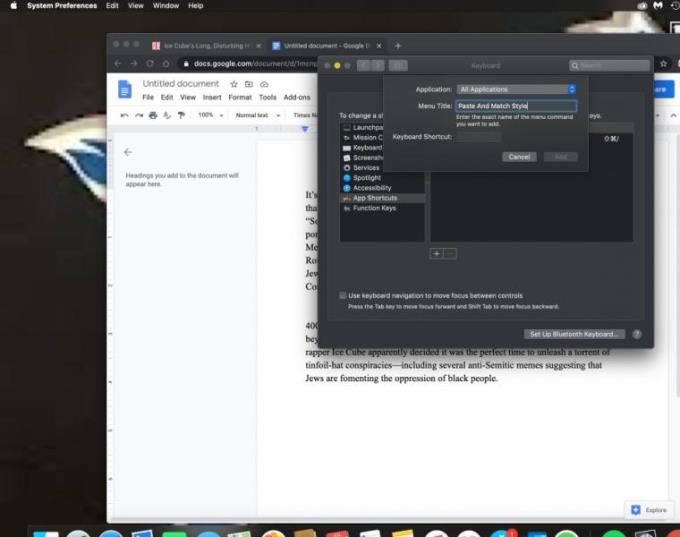
6. Druhé pole na zadávanie textu je označené Pole klávesovej skratky, kliknite naň a stlačte kláves V na klávesnici. Tým sa zaznamená ako vaša skratka na prilepenie so zodpovedajúcim štýlom.
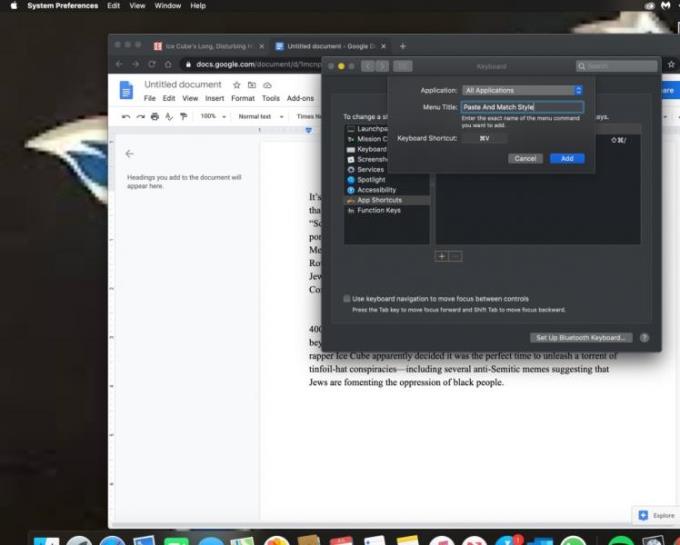
Klepnutím na tlačidlo Pridať úspešne uložíte Command + V ako nové prilepenie pomocou klávesovej skratky. To znamená, že namiesto použitia predvoleného Command + V ako „prilepiť so zdrojovým štýlom“ sa namiesto toho prilepí a zhoduje so štýlom. Pamätajte, že ako skratku môžete použiť ľubovoľnú možnosť príkazu. Len dávajte pozor, aby ste neprepísali existujúcu skratku.
Command+V je predvolená skratka v Macu na prilepenie obsahu so zdrojovým formátovaním. Ak ste použili Command + V ako novú skratku na prilepenie a prispôsobenie štýlu, znamená to, že ste prekonali predvolený. Čo ak chcete zachovať formátovanie zdroja a potrebujete na to aj skratku?
Môžete si vytvoriť ďalšiu skratku, ale tentoraz bude názov ponuky titulkov vložený a môžete nahrať ľubovoľný príkaz, pokiaľ to nie je Command + V. Dávajte si tiež pozor, aby ste neprepísali žiadny aktuálny predvolené skratky. Teraz by mal byť váš systém nový a vylepšený a tiež by ste mali byť schopní prilepiť akýkoľvek text s formátovaním v štýle Match jediným kliknutím.
Máte nejaké RAR súbory, ktoré chcete previesť na ZIP súbory? Naučte sa, ako previesť RAR súbor na formát ZIP.
Držte vyrovnávaciu pamäť vyčistenú vo vašom webovom prehliadači Google Chrome pomocou týchto krokov.
Ukážeme vám, ako zmeniť farbu zvýraznenia textu a textových polí v Adobe Reader s týmto podrobným návodom.
Nájdite tu podrobné pokyny, ako zmeniť User Agent String vo webovom prehliadači Apple Safari pre MacOS.
Microsoft Teams v súčasnosti nepodporuje nativné prenášanie vašich stretnutí a hovorov na TV. Môžete však použiť aplikáciu na zrkadlenie obrazovky.
Zaujíma vás, ako integrovať ChatGPT do Microsoft Word? Tento sprievodca vám presne ukáže, ako to urobiť pomocou doplnku ChatGPT pre Word v 3 jednoduchých krokoch.
Zistite, ako vyriešiť bežný problém, pri ktorom bliká obrazovka v prehliadači Google Chrome.
Hľadáte osviežujúcu alternatívu k tradičnej klávesnici na obrazovke, Galaxy S23 Ultra od Samsungu poskytuje vynikajúce riešenie. S
Krížové odkazy môžu váš dokument výrazne sprístupniť, usporiadať a uľahčiť jeho používanie. Tento sprievodca vás naučí, ako vytvoriť krížové odkazy v programe Word.
Potrebujete naplánovať opakujúce sa stretnutia v MS Teams so svojimi spolupracovníkmi? Naučte sa, ako nastaviť opakujúce sa stretnutie v Teams.







